Umfragen erstellen mit WhatsApp
Anleitung & Gegenüberstellung

1
WhatsApp aktualisieren
Um eine WhatsApp-Umfrage erstellen (oder daran teilnehmen) zu können wird eine Version ab dem 3. November 2022 benötigt. Ist Ihr WhatsApp älter, kann keine Umfrage erstellt werden. In diesem Fall sollten Sie Ihr WhatsApp aktualisieren.
2
Gewünschten Chat öffnen
Wählen Sie in Ihrer WhatsApp-Liste einen Gruppenchat oder eine Direktnachricht an einen Kontakt. Bei einem Gruppenchat können alle Mitglieder an der Umfrage teilnehmen. Wenn Sie eine Umfrage in Form einer Direktnachricht an einen Kontakt senden, kann es nur zwei Teilnahmen geben - Sie und den Empfänger.
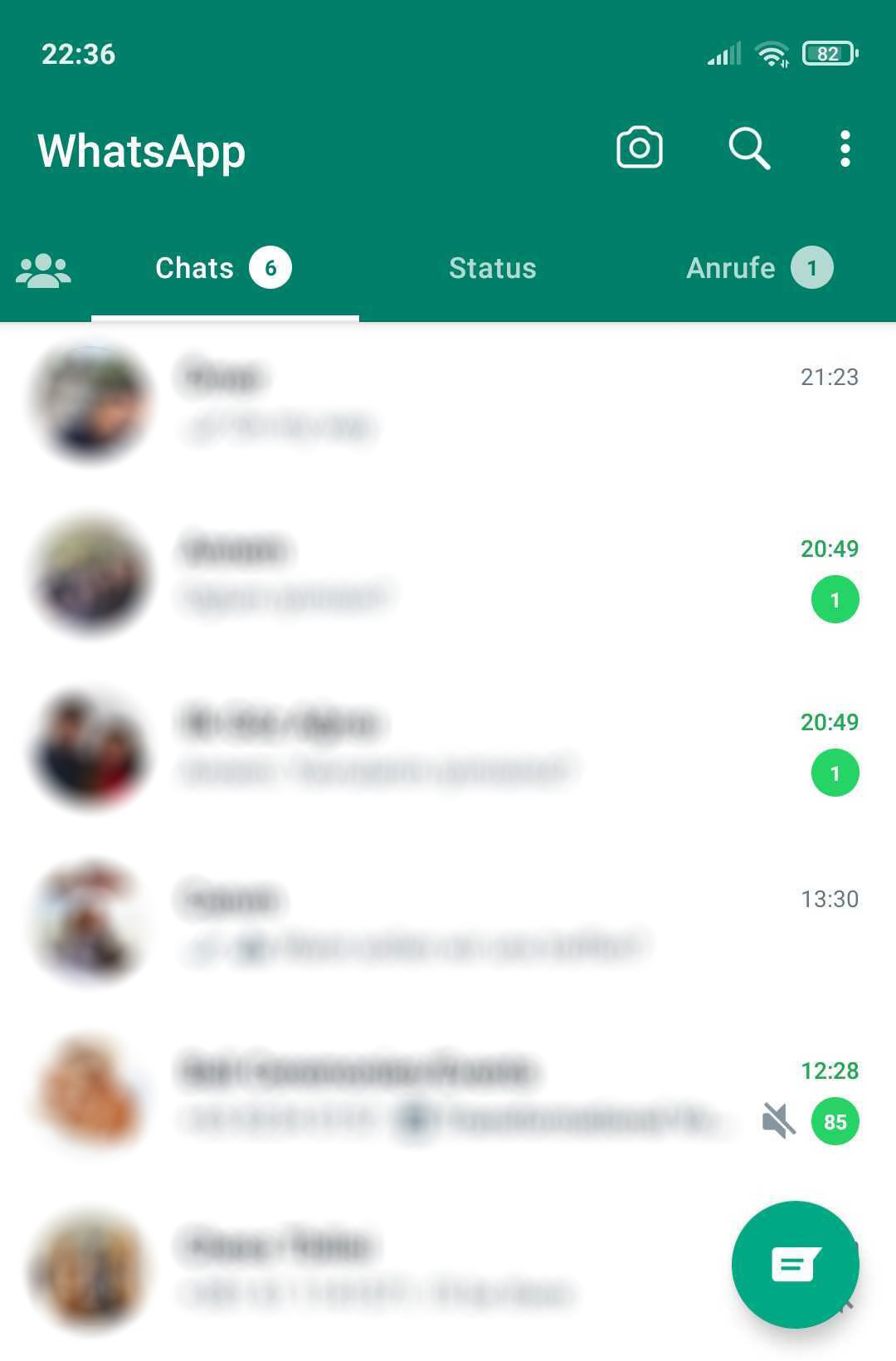
3
Büroklammer in der Chatleiste anklicken
Klicken Sie auf das Büroklammer-Symbol rechts neben dem unteren Eingabefeld für Nachrichten - siehe Bild. Anschließend öffnet sich ein Fenster das Ihnen mehrere Menüpunkte zur Auswahl bietet.
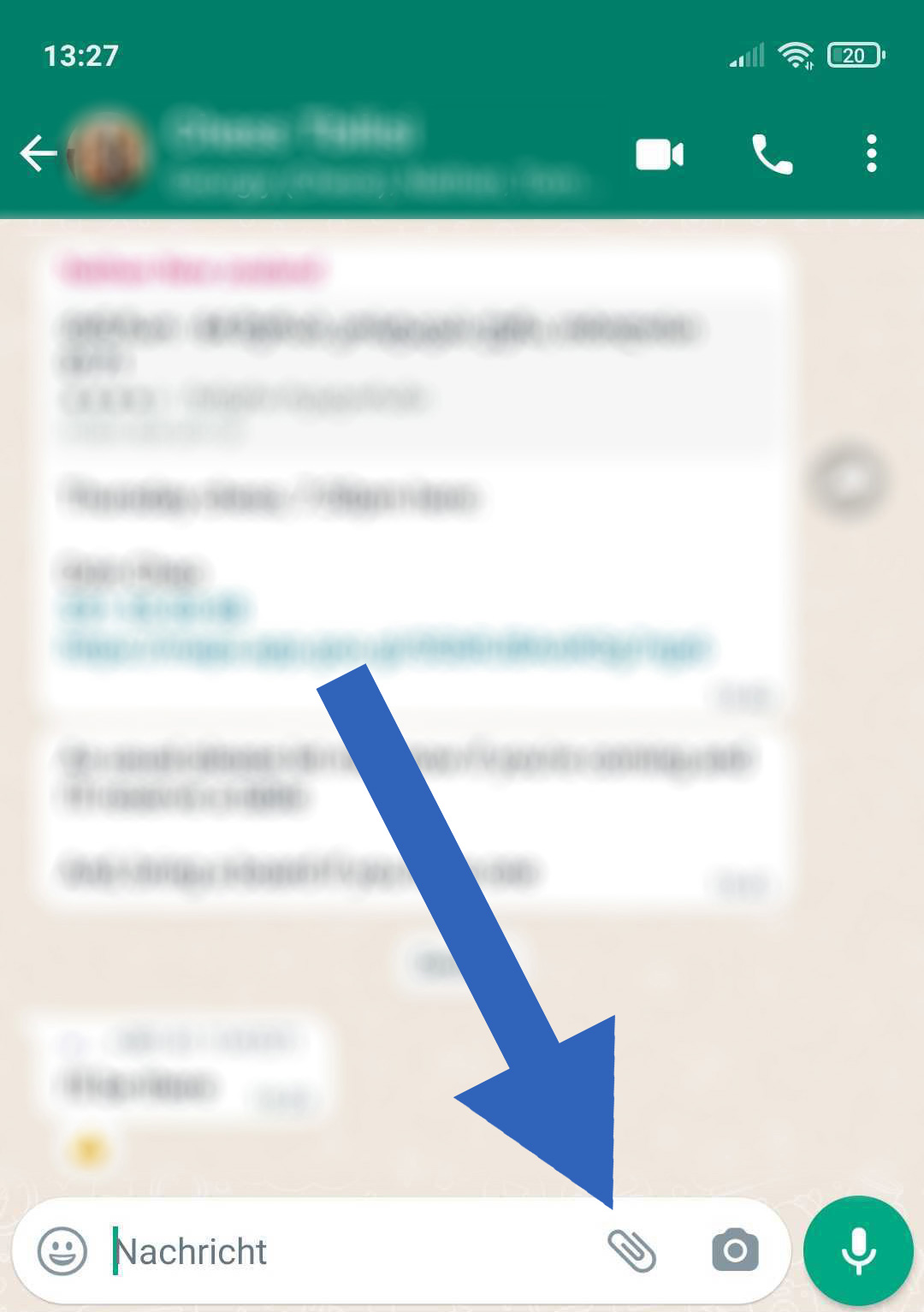
4
Umfrage auswählen
Klicken Sie auf die Auswahl Umfrage. Scrollen Sie weiter runter, falls Sie die Auswahl nicht sehen. Sollten Sie sie auch weiter unten nicht vorfinden, müsste eine Aktualisierung wie in Punkt 1 erwähnt, vorgenommen werden.
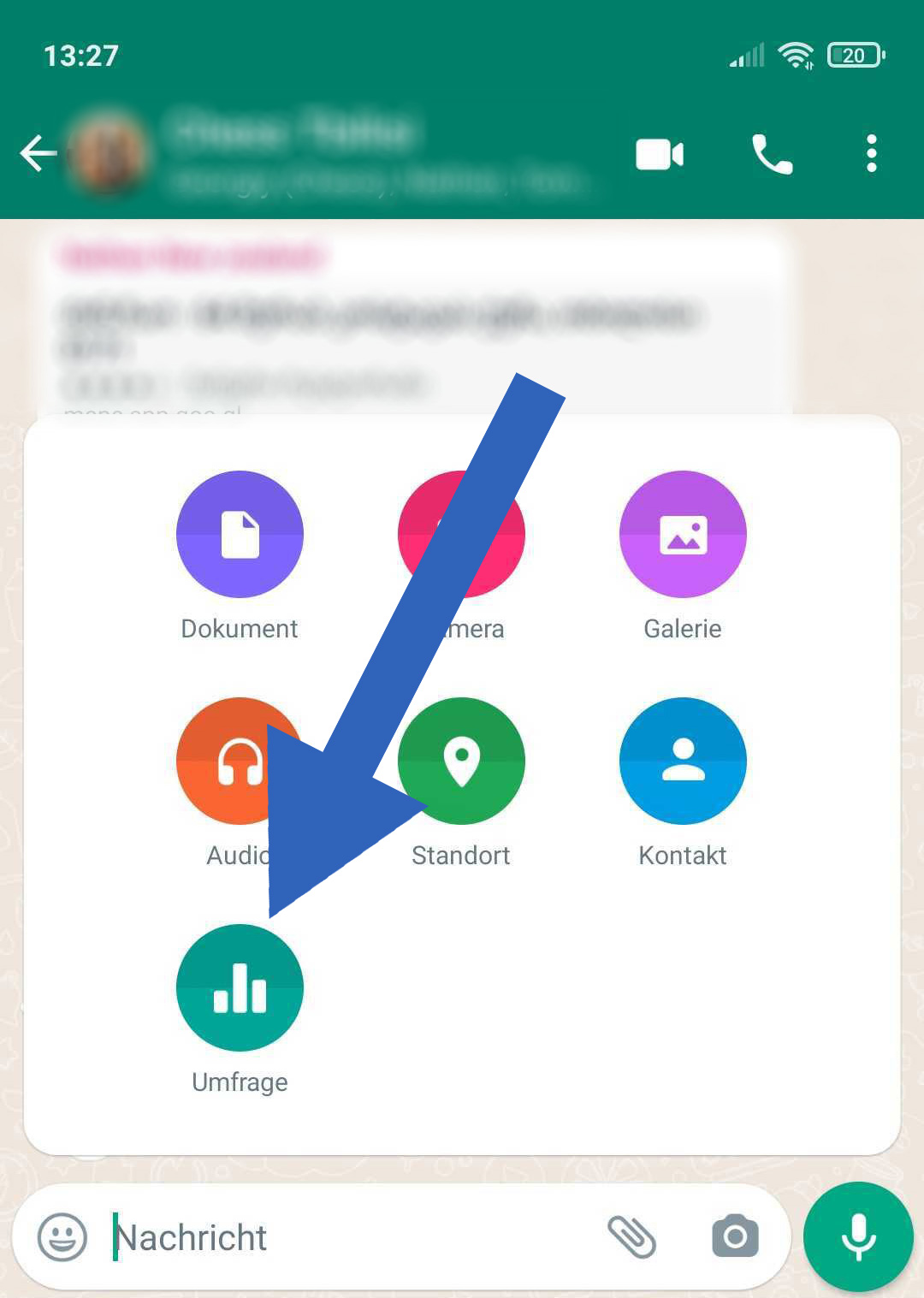
5
Umfrage erstellen: Frage mit Optionen formulieren
Schreiben Sie die Frage der Umfrage. Geben Sie im Anschluss Antworten bzw. Optionen ein, die von den Teilnehmern später ausgewählt werden können. In unserem Beispiel können die Teilnehmer auf die Frage Wann sollen wir uns treffen? mit Heute, Morgen und Übermorgen antworten. Wichtig: An allen WhatsApp-Umfragen kann stets mehrfach geantwortet haben. D.h. ein Teilnehmer kann stets mehr als eine Antwort auswählen.
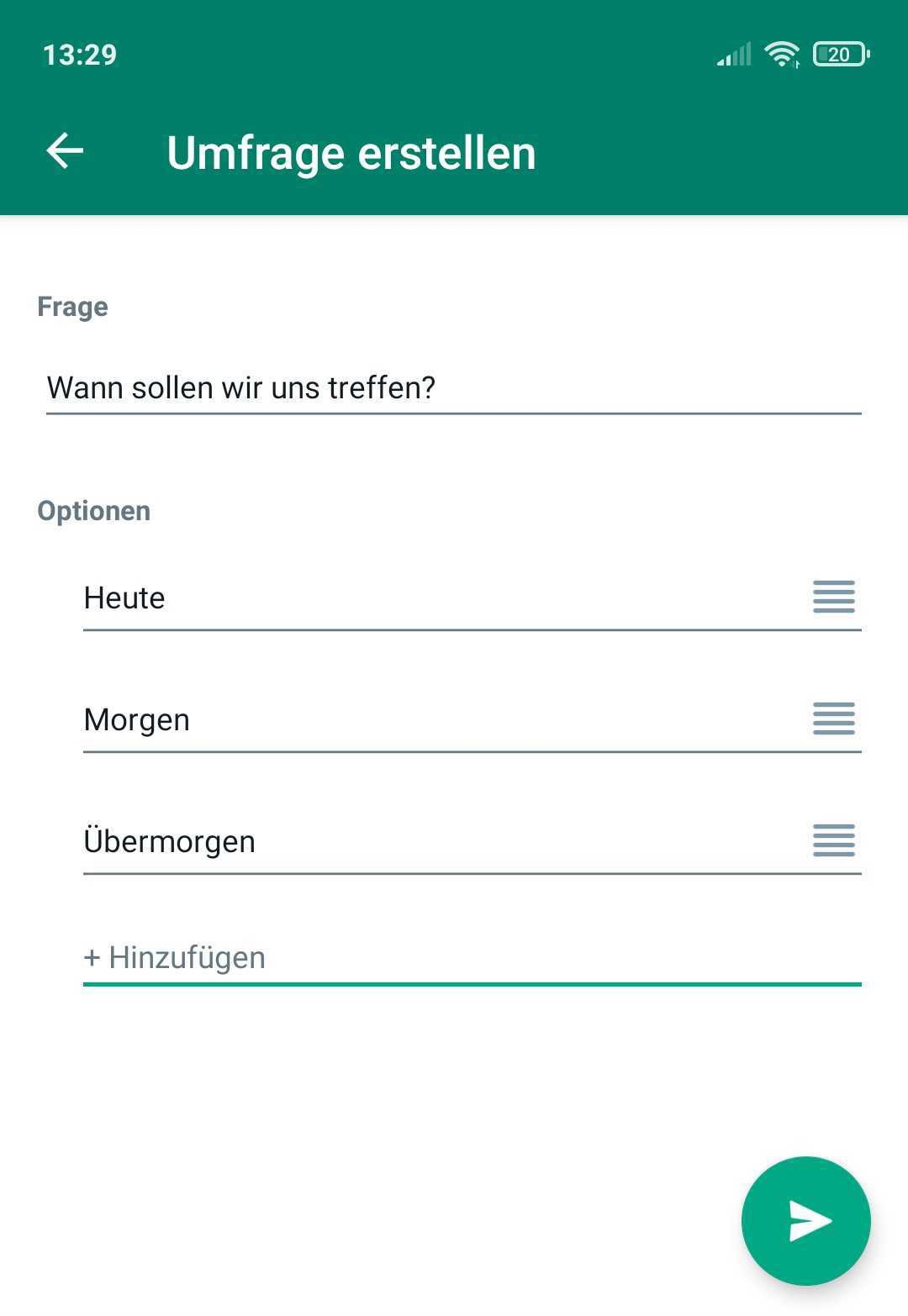
6
Umfrageteilnahmen abwarten & auswerten
Sobald Sie auf das Weiter-Icon klicken, wird die Umfrage in den Chat versendet. Ab sofort kann an der Umfrage teilgenommen werden. Sie selbst können ebenfalls an der Umfrage teilnehmen. Alle Antworten werden in Echtzeit aktualisiert.
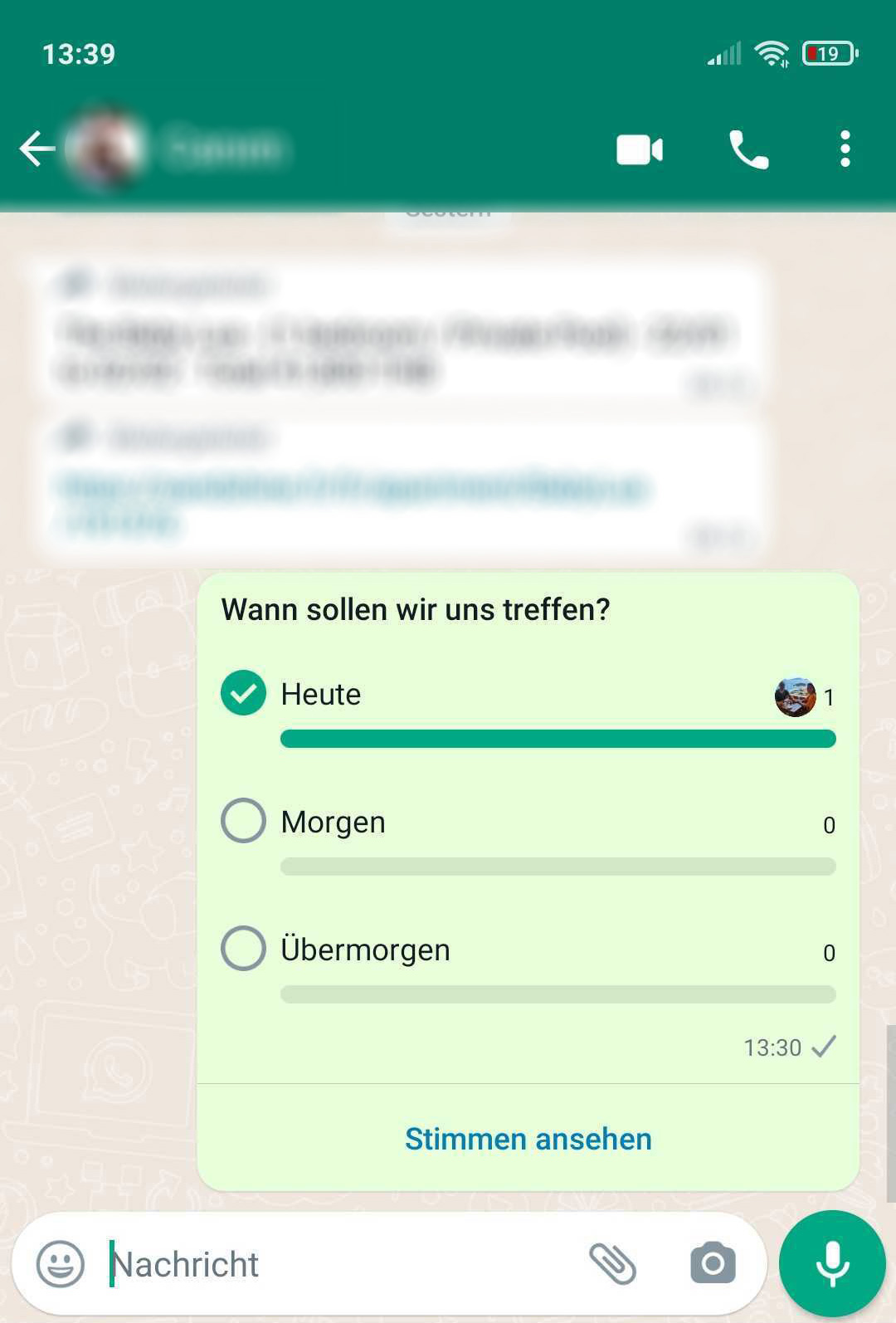
Nachteile
- Es können nur WhatsApp-Nutzer an der Umfrage teilnehmen. Darüber hinaus muss die entsprechende WhatsApp-Version installiert sein - beim Umfrageautor und beim Umfrageteilnehmer.
- Die Umfrage kann nicht auf anderen Apps geteilt werden. Zum Beispiel: Facebook, Twitter, Instagram, Telegram, Signal, E-Mail, etc.
- Es gibt keine Umfrage an der nur eine Antwort auswählbar ist. Es sind immer mehrere Antworten auswählbar.
- Die Umfrage besteht stets aus einem Frageelement. Formulare sind nicht möglich.
- Eine Umfrage kann stets nur mit einem Gruppenchat oder einzelnen Kontakt geteilt werden.
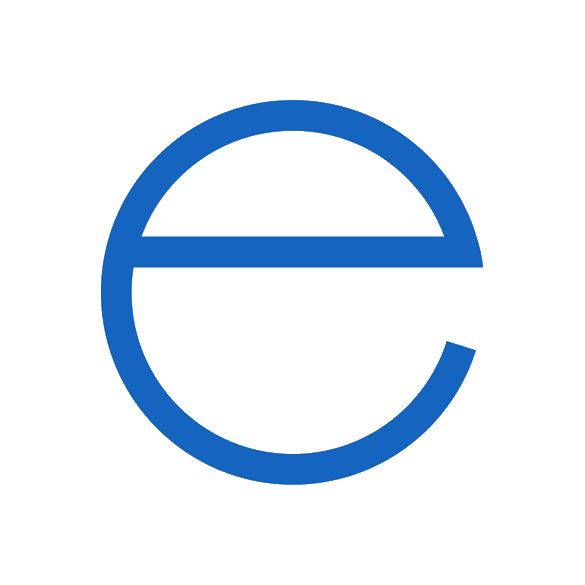
erhebung.de
1
Sofort Umfrage erstellen
Führen Sie eine Sofort-Umfrage durch - ohne Anmeldung oder Registrierung. Alternativ können Sie sich HIER registrieren um sich mit Ihrer E-Mail-Adresse & Passwort anzumelden. Anschließend können Sie Ihre erste Umfrage erstellen.
Sofort Umfrage erstellen
Kostenlos und ohne Anmeldung
2
Neue Umfrage erstellen
Klicken Sie auf den Button Neue Umfrage um Ihre erste Umfrage anzulegen. Im nächsten Schritt kann der Umfrage ein eindeutiger Name vergeben werden.
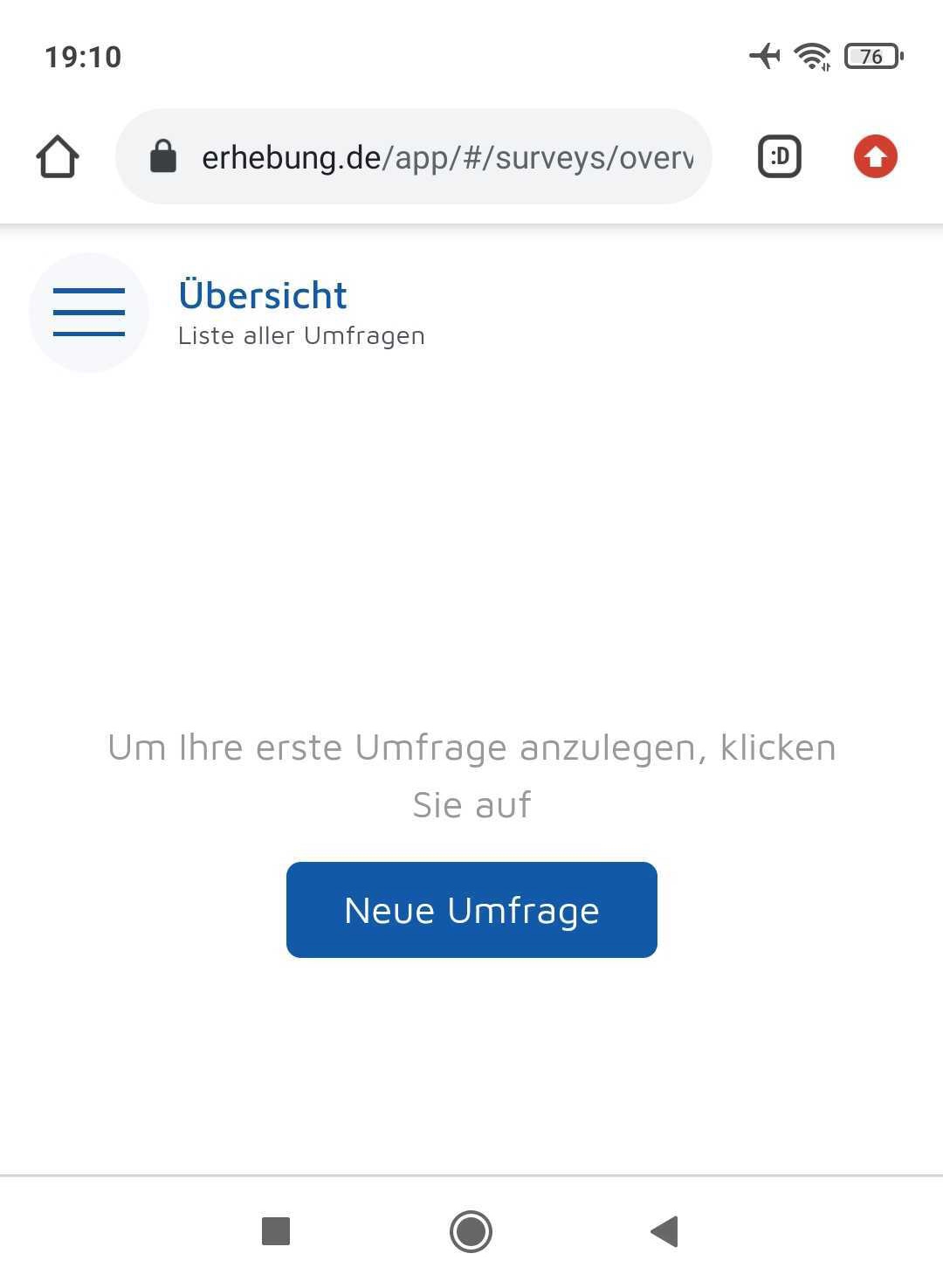
3
Frageelement hinzufügen
Fügen Sie dem Umfrageformular bspw. eine Mehrfachauswahl hinzu - sofern vorgesehen ist, dass jeder Teilnehmer mehr als eine Antwort auswählen darf. Verwenden Sie die Einfachauswahl, falls nur eine Antwort ausgewählt werden darf.
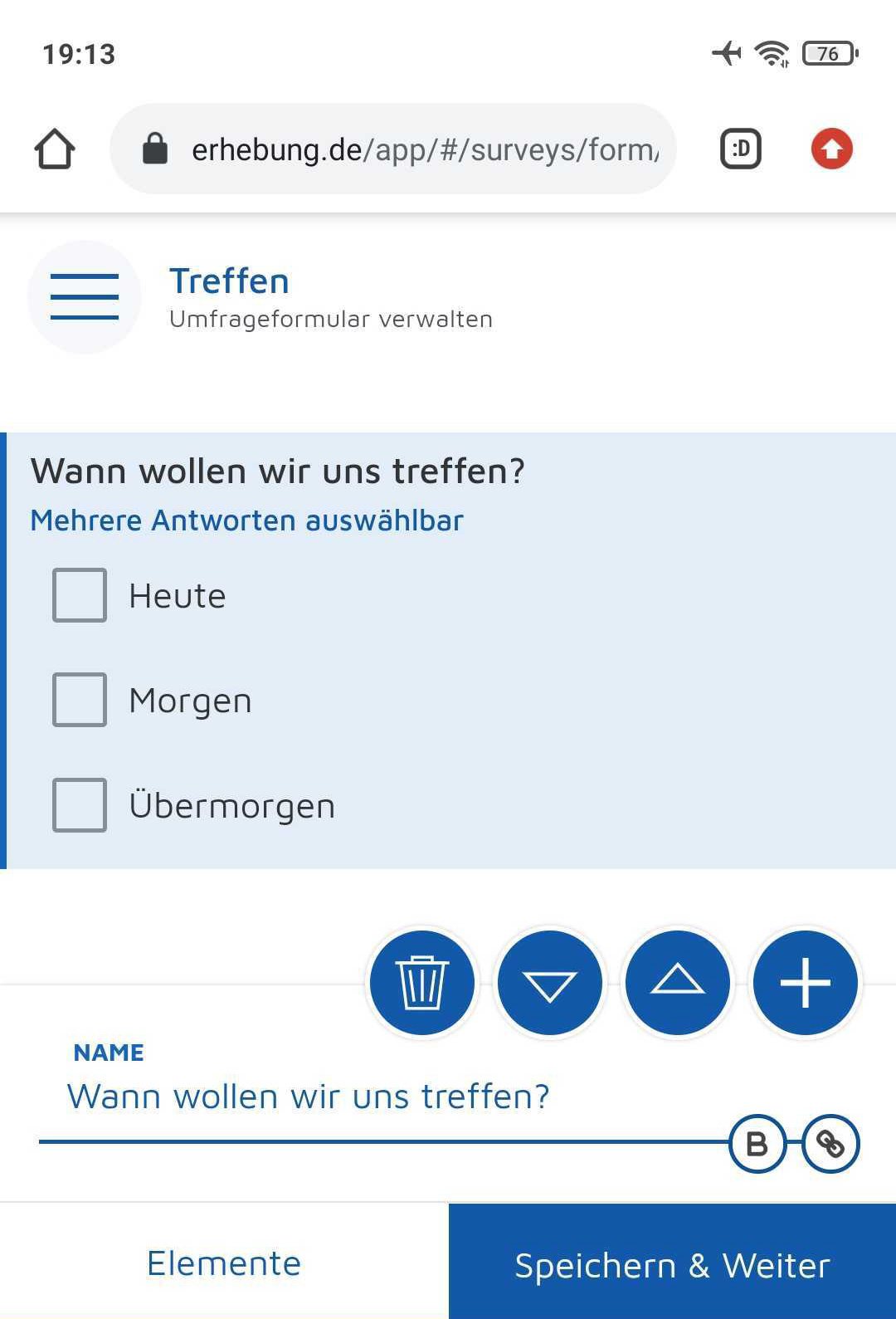
4
Umfrage starten & veröffentlichen
Nachdem die Umfrage gestartet wurde, kann unter verschiedenen Möglichkeiten der Veröffentlichung gewählt werden. Klicken Sie auf den Button Teilnahmelink teilen. Das Menü erlaubt Ihnen den Teilnahmelink über diverse Apps zu teilen oder in Ihre Zwischenablage zu kopieren.
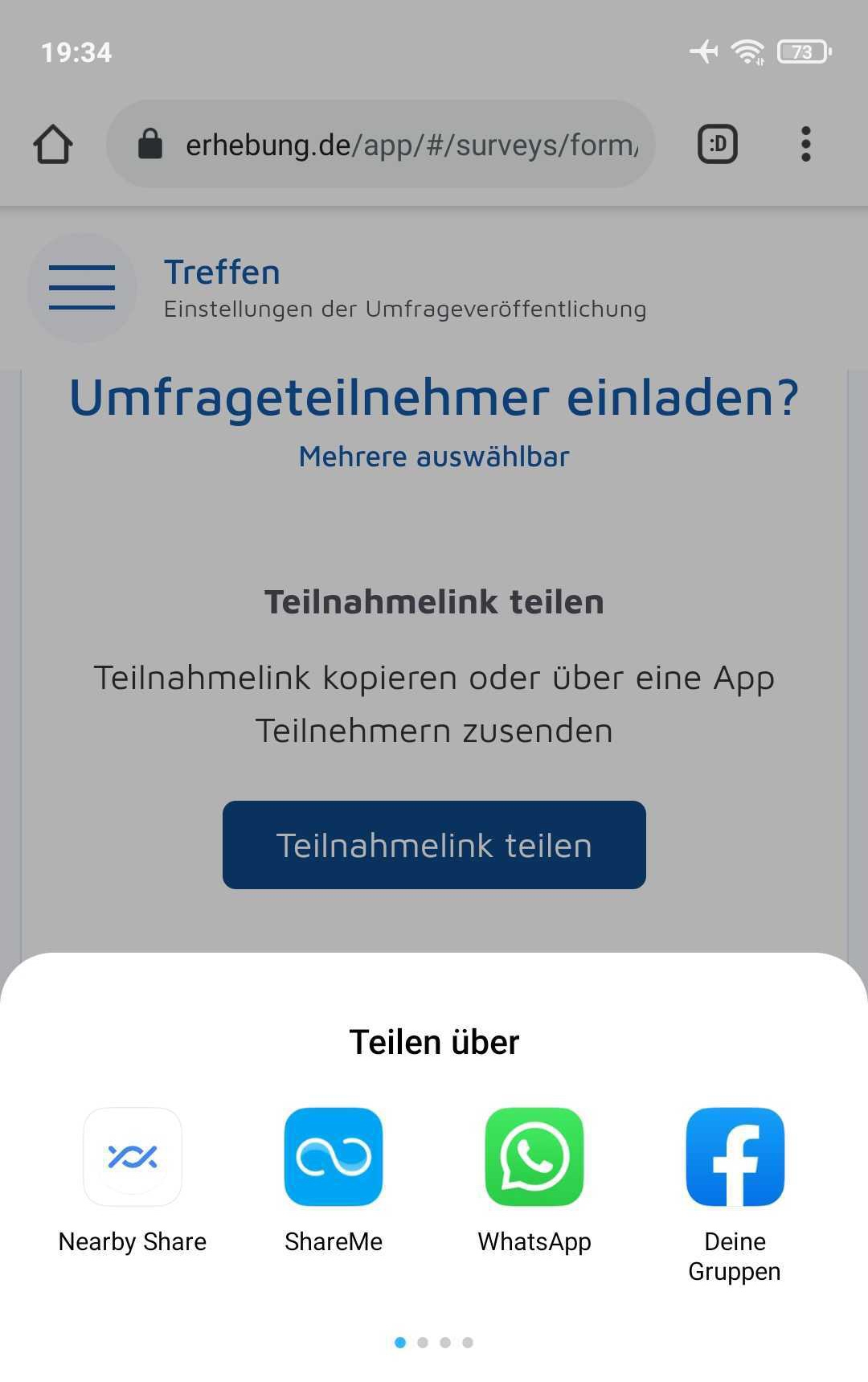
5
Umfrageteilnahmen abwarten
Über den Teilnahmelink erreicht man die Umfrage. Umfrageteilnehmer können gewünschten Antworten ausgewählen und über den Button Absenden das Formular absenden.

6
Umfrageergebnisse auswerten
Abgesendete Daten sind für den Umfrageautor über den Reiter Statistik erreichbar. Alle Daten werden in Echtzeit aktualisiert. Der Umfrageautor kann während der Umfrage-Veröffentlichung einstellen, dass Umfrageteilnehmer ebenfalls Einsicht in die Umfrage-Statistik erhalten.
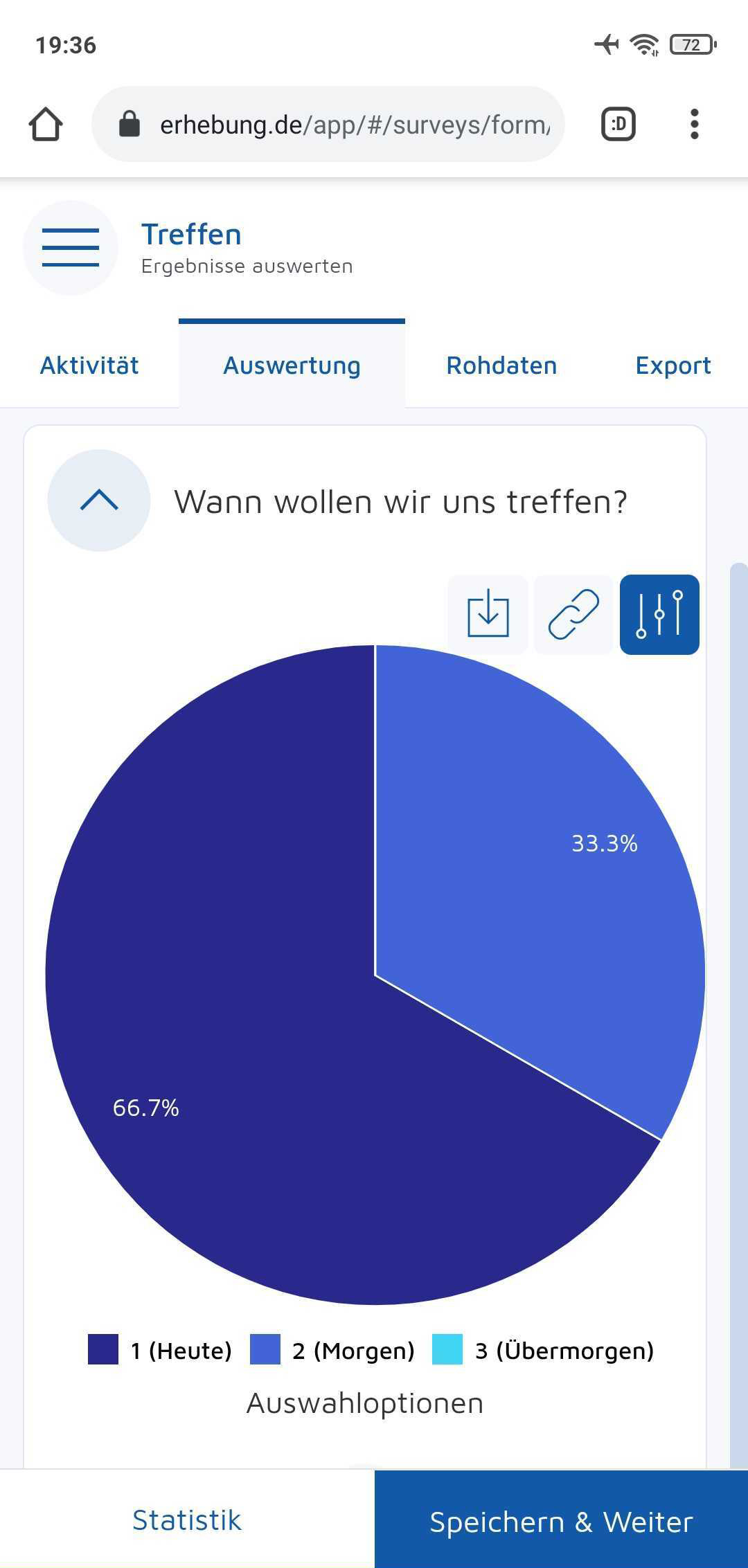
Nachteile
- Um die Umfrage zu erstellen müssen Sie WhatsApp verlassen und über den Browser auf erhebung.de wechseln.
- Die Bedienung bietet deutlich mehr Möglichkeiten als WhatsApp und könnte dadurch umständlicher sein.